从零开始在ubuntu上安装pytorch的深度学习环境
文章目录
-
- 一、安装cuda
- 会出现一个问你是否接受的条款,输入accept,按回车就行
-
- 然后选择安装选项,这里能看到有显卡驱动安装,全选install all 就好
- 注:有些系统或电脑在安装cuda前可能需要先禁用nouveau,禁用方法如下
-
- 禁用nouveau
- 二.安装anaconda3
-
-
-
- 1.下载安装
- 2.配环境变量
- 3.换国内镜像源
-
- 目前:2021.6.29,清华源只支持到cudatoolkit11.0,如果要安装11.1,使用清华源没有加速效果
-
- 三.安装pytorch
-
-
-
- 1.使用conda创建新环境
- 2.进入新创建的环境,并安装pytorch
- 提醒 :使用3090的话cudatoolkit要安装11.0版本及以上
-
-
一、安装cuda
cuda是自带显卡驱动的,所以直接去Nvidia官网,根据自己的服务器情况选择就好,比如我的是ubuntu20,选择runfile(local)安装方式
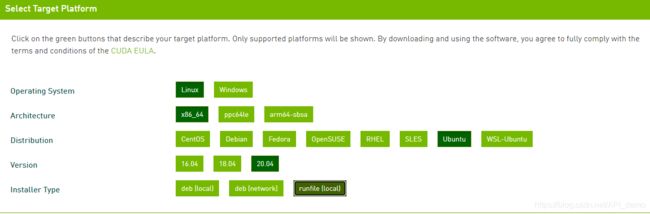
根据给出的命令下载运行就好

会出现一个问你是否接受的条款,输入accept,按回车就行
然后选择安装选项,这里能看到有显卡驱动安装,全选install all 就好
注:有些系统或电脑在安装cuda前可能需要先禁用nouveau,禁用方法如下
禁用nouveau
- (1) sudo vim /etc/modprobe.d/blacklist-nouveau.conf
#添加下列两行
blacklist nouveau
options nouveau modeset=0 - (2)sudo dracut --force
- (3)sudo reboot #重启
- (4)init 3
- (5)lsmod | grep nouveau #若无结果显示则表明成功禁用
二.安装anaconda3
1.下载安装
从清华大学开源镜像站下载最新的anaconda3 地址:https://mirrors.tuna.tsinghua.edu.cn/anaconda/archive/
将安装包上传到ubuntu服务器上,在该安装包当前目录下运行命令
bash Anaconda3-你的版本-Linux-x86_64.sh
比如我安装的是Anaconda3-2020.07-Linux-x86_64.sh,那命令为
bash Anaconda3-2020.07-Linux-x86_64.sh
安装过程一路yes即可,安装完后使用conda -V查看版本号进行测试是否安装成功
2.配环境变量
如果出现找不到命令错误,可能是anaconda没有添加到环境,手动添加即可
输入命令打开配置文件
vim ~/.bashrc
在文件最后加上(注vim命令:i 进入编辑模式,esc回到命令模式,wq保存退出),xxxx为你的用户名
export PATH=/home/XXX/anaconda3/bin:$PATH
接着更新配置source ~/.bashrc
3.换国内镜像源
目前:2021.6.29,清华源只支持到cudatoolkit11.0,如果要安装11.1,使用清华源没有加速效果
使用命令 vim ~/.condarc修改condarc文件,内容如下:
channels:
- http://mirrors.tuna.tsinghua.edu.cn/anaconda/cloud/pytorch/
- defaults
show_channel_urls: true
default_channels:
- http://mirrors.tuna.tsinghua.edu.cn/anaconda/pkgs/main
- http://mirrors.tuna.tsinghua.edu.cn/anaconda/pkgs/free
- http://mirrors.tuna.tsinghua.edu.cn/anaconda/pkgs/r
custom_channels:
conda-forge: https://mirrors.tuna.tsinghua.edu.cn/anaconda/cloud
msys2: https://mirrors.tuna.tsinghua.edu.cn/anaconda/cloud
bioconda: https://mirrors.tuna.tsinghua.edu.cn/anaconda/cloud
menpo: https://mirrors.tuna.tsinghua.edu.cn/anaconda/cloud
pytorch: https://mirrors.tuna.tsinghua.edu.cn/anaconda/cloud
simpleitk: https://mirrors.tuna.tsinghua.edu.cn/anaconda/cloud
channel_priority: flexible
remote_read_timeout_secs: 20000.0
三.安装pytorch
1.使用conda创建新环境
conda create -n pytorch python=3.8
2.进入新创建的环境,并安装pytorch
conda activate pytorch
安装pytorch
conda install pytorch torchvision torchaudio cudatoolkit=10.2
提醒 :使用3090的话cudatoolkit要安装11.0版本及以上
3.测试pytorch是否安装成功
在python解释器里输入如下代码测试
import torch
x = torch.rand(5, 3)
print(x)
结果应与下面类似
tensor([[0.3380, 0.3845, 0.3217],
[0.8337, 0.9050, 0.2650],
[0.2979, 0.7141, 0.9069],
[0.1449, 0.1132, 0.1375],
[0.4675, 0.3947, 0.1426]])
安装pytorch成功
9],
[0.1449, 0.1132, 0.1375],
[0.4675, 0.3947, 0.1426]])
安装pytorch成功
##
卸载cuda和驱动的命令
**
To uninstall the CUDA Toolkit, run cuda-uninstaller in /usr/local/cuda-11.3/bin
To uninstall the NVIDIA Driver, run nvidia-uninstall
**